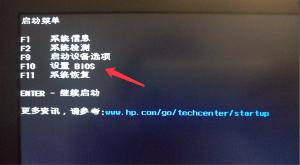电脑版MediBang Paint各功能键使用教程
MediBang Paint页面的阅览方式即各个功能键的使用技巧:

1一般功能
①彩色窗口
环形调色盘里选择颜色,方形调色盘里调整亮度和色度。
②调色板
③笔刷预览窗
可以预览笔刷的设置。左边是笔刷,右边是可以确认画出来的效果。
④笔刷控制窗
上段可设置笔刷大小,下段可设置不透明度。
⑤笔刷窗
已设置的笔刷会被表示出一览。双击笔刷,可以变更设置。
⑥导航窗口
可以预览确认画布的全体,也可以扩大・缩孝回转、反转。
⑦图层窗口
可以进行图层的制作・删除、不透明度或混合的变更。
2Cloud功能
⑧显示互联网画板
显示互联网画板(启动时显示的登录画面)。
登录状态是 、未登录状态是
、未登录状态是 。
。
刚开始没有登陆,只要点击这里就从中途可以进行登陆。
⑨在MediBang公开
登陆『MediBang Paint』,就可以使用「在MediBang公开」键。
用『MediBang Paint』画的画,可以轻松投稿到『MediBang』。
⑩素材图标 点击打开画布时显示的这个图标,就会打开素材窗口。
点击打开画布时显示的这个图标,就会打开素材窗口。
⑪project画板 显示project画板(管理project的窗口)。
显示project画板(管理project的窗口)。

⑫素材窗口
可以使用「题目」「模式」「色调」「道具」4个素材。
登陆状态的时候,点击下面的Cloud图标 、可以把各各素材下载到Cloud里。也支持用户自制。
、可以把各各素材下载到Cloud里。也支持用户自制。
分享:
相关推荐
- 【电脑】 金山文档使用教程汇总 04-16
- 【电脑】 梅捷电脑怎么开启vt 04-10
- 【电脑】 捷波电脑怎么开启vt 04-10
- 【电脑】 铭瑄电脑怎么开启vt 04-10
- 【电脑】 映泰电脑怎么开启vt 04-10
- 【电脑】 七彩虹电脑怎么开启vt 04-10
- 【电脑】 戴尔电脑怎么开启vt 04-10
- 【电脑】 技嘉电脑怎么开启vt 04-10
- 【电脑】 惠普电脑怎么开启vt 04-10
- 【电脑】 联想电脑怎么开启vt 04-10
本周热门
-
二寸照片尺寸多少厘米 2020/05/19
-
c盘满了怎么清理垃圾而不误删 2020/05/15
-
惠普电脑怎么开启vt 2024/04/10
-
电脑键盘指法的正确练习步骤 2013/11/12
-
怎样查看电脑网页所保存的密码 2016/08/09
-
电脑网络被禁用时如何恢复使用 2016/10/09
-
金山文档使用教程汇总 2024/04/16
-
0xc000000f进不了系统怎么修复 2023/02/16
本月热门
-
二寸照片尺寸多少厘米 2020/05/19
-
c盘满了怎么清理垃圾而不误删 2020/05/15
-
惠普电脑怎么开启vt 2024/04/10
-
电脑键盘指法的正确练习步骤 2013/11/12
-
怎样查看电脑网页所保存的密码 2016/08/09
-
电脑网络被禁用时如何恢复使用 2016/10/09
-
金山文档使用教程汇总 2024/04/16
-
0xc000000f进不了系统怎么修复 2023/02/16
-
电脑键盘快捷键 组合键功能使用大全[图文] 2013/06/30
-
cpu怎么看型号 教你怎么看电脑cpu型号(软件+硬件) 2013/10/17